يا قصد داريد ويندوز 7 را نصب كنيد؟ ديگر لازم نيست به دنبال كتابچه ي راهنماي نصب ويندوز بگرديد يا اين كار را به يك متخصص كامپيوتر، واگذار كنيد! اين مطلب، هر آنچه كه شما براي نصب ويندوز 7 به آن نياز خواهيد داشت را در اختيارتان قرار مي دهد.
بخش 1 از 2 : نصب و راه اندازي با استفاده از يك ديسك
- نصب:
آموزش نصب صحيح، براي كاربراني مي باشد كه قصد دارند براي اولين بار ويندوز را بر روي سيستم خود نصب كنند (با حذف داده ها از روي هارد ديسك و سپس نصب ويندوز).

گام اول: وارد بايوس سيستم خود شويد
جهت نصب ويندوز جديد، لازم است كه وارد تنظيمات بايوس سيستم خود شويد. ورود به بايوس، در سيستم هاي مختلف متفاوت است ولي به طور معمول، يكي از كليد هاي Esc, Del, F2, F9, F10 (بستگي به نوع مادربرد دارد)، مي باشد.
كليد ورود به تنظيمات بايوس، معمولا بر روي صفحه ي نمايش نشان داده خواهد شد.

گام دوم: گزينه هاي بوت منوي بايوس خود را پيدا كنيد
تنظيمات بوت، در هر سيستمي متفاوت است و منوي بوت مي تواند داراي نام و محل متفاوت نسبت به تصوير باشد، ولي به نظر نمي رسد كه پيدا كردن آن كار خيلي دشواري باشد. با اندكي جست و جو مي توانيد آن را پيدا كنيد.
- چنانچه كه قادر به پيدا كردن منوي بوت سيستم خود نيستيد، مي توانيد با جستجوي نام بايوس در اينترنت، مستندات و آموزش هاي آن را به صورت آنلاين مشاهده نماييد.

گام سوم: سي دي رام را به عنوان اولين دستگاه بوت سيستم خود قرار دهيد
- اين روش ممكن است در كامپيوترهاي مختلف متفاوت باشد، ولي منوي بوت به طور معمول، شامل تعدادي از دستگاه هاي قابل حمل مي باشد كه شما بايد CD-ROM را به عنوان اولين دستگاه بوت تنظيم كنيد. لازم به ذكر است كه در صورتي كه قصد داريد ويندوز 7 را از روي فلش نصب كنيد، بايد فلش خود را به عنوان اولين دستگاه بوت انتخاب كنيد.

گام چهارم: تغييرات تنظيمات خود را ذخيره كنيد
كليدي جهت ذخيره ي تنظيمات بايوس در نظر گرفته شده است و احتمالا در كادر پايين صفحه قرار دارد. زماني كه تغييراتي را در بايوس اعمال كرديد، فراموش نكنيد كه تنظيمات را ذخيره نماييد.

گام پنجم: كامپيوتر خود را خاموش كنيد
كامپيوتر خود را با نگه داشتن كليد سخت افزاري Power موجود بر روي كيس، خاموش كنيد.

گام ششم: سيستم خود را روشن كنيد و سپس CD/DVD ويندوز 7 را درون آن قرار دهيد

گام هفتم: سيستم خود را از روي ديسك اجرا نماييد
زماني كه ديسك ويندوز 7 را درون سيستم قرار داديد، يك پيغام نمايش داده خواهد شد. بر روي يكي از كليدهاي كيبورد كليك كنيد تا وارد عمليات نصب شويد.
- چنانچه كه بعد از ريستارت كردن سيستم، پيغامي براي شما ظاهر نشد، احتمالا يكي از مراحل قبلي را اشتباه انجام داديد.

گام هشتم: گزينه هاي راه اندازي ويندوز خود را انتخاب كنيد
هم اكنون مي توانيد تنظيمات زبان و مكان سيستم خود را انتخاب كنيد. در نهايت بر روي گزينه ي Next كليك كنيد.

گام نهم: بر روي دكمه ي Install Now كليك نماييد

گام دهم: قوانين و شرايط استفاده از محصول را تاييد كنيد
پس از بررسي قوانين و شرايط استفاده از محصول، تيك گزينه ي I accept the license terms را انتخاب كرده و سپس بر روي گزينه ي Next كليك كنيد.

گام يازدهم: نصب سفارشي را انتخاب كنيد

گام دوازدهم: تصميم بگيريد كه ويندوز را بر روي كدام پارتيشن نصب كنيد
هارد ديسك، بخش فيزيكي كامپيوتر است كه داده ها را ذخيره مي كند و پارتيشن، ديسك هاي سخت را به قسمت هاي جداگانه تقسيم مي كند.
- چنانچه بر روي هارد ديسك مورد نظرتان، اطلاعاتي وجود دارد، مي توانيد آن ها را پاك كنيد يا آن ها را فرمت كنيد.
- هارد ديسك را از ليست ديسك هاي سخت انتخاب نماييد.
- بر روي گزينه هاي پيشرفته كليك كنيد.
- فرمت را از گزينه هاي درايو انتخاب نماييد.
اگر كامپيوتر شما داراي پارتيشن نمي باشد، يك پارتيشن جديد نصب ويندوز به وجود آوريد.
- هارد ديسك را از ليست ديسك هاي سخت انتخاب نماييد.
- بر روي گزينه هاي پيشرفته كليك كنيد.
- از بين گزينه هاي موجود، يك درايو جديد به وجود آوريد.
- پس از تعيين حجم آن، بر روي Ok كليك كنيد.

گام سيزدهم: ويندوز 7 را بر روي پارتيشن مورد نظر خود نصب كنيد
هم اكنون منتظر بمانيد تا عمليات نصب به پايان برسد.
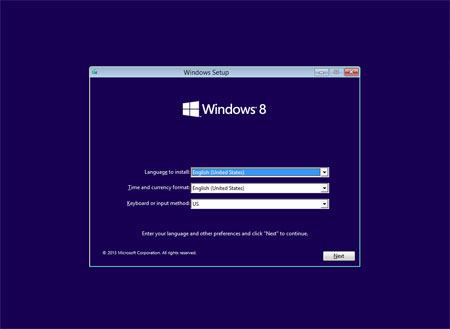 آموزش نصب ويدوز 8
آموزش نصب ويدوز 8 آموزش نصب ويدوز xp
آموزش نصب ويدوز xp